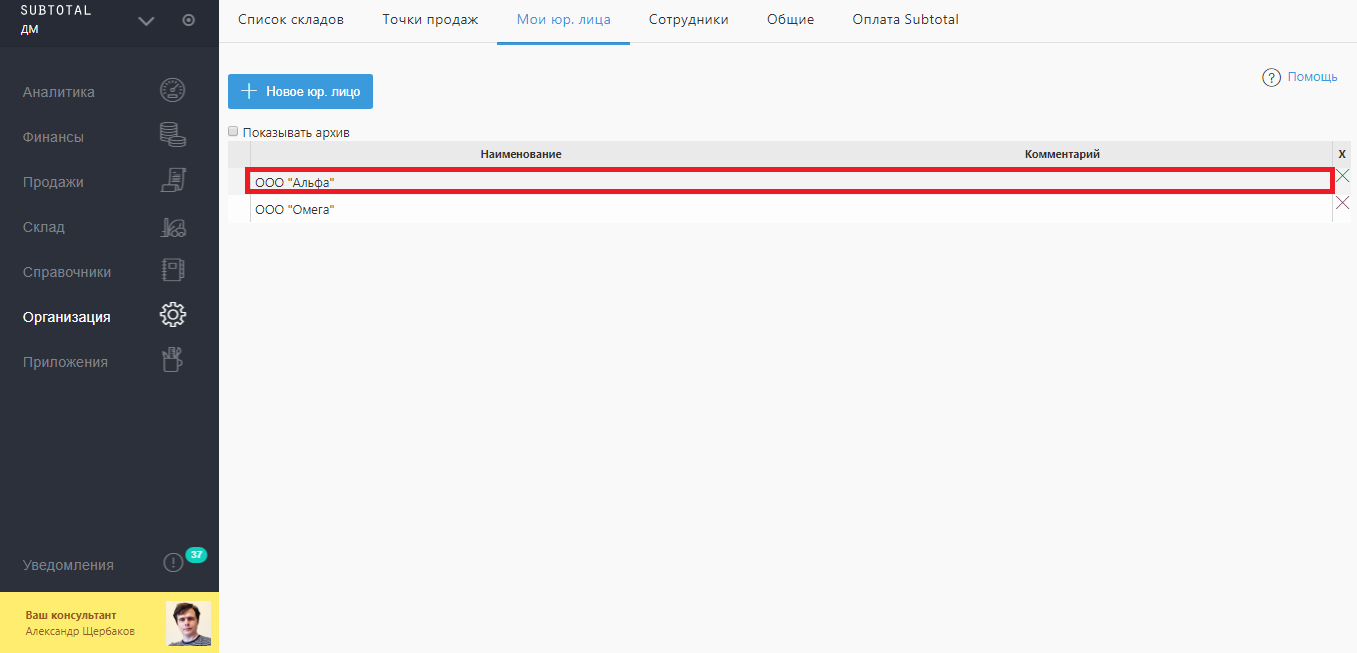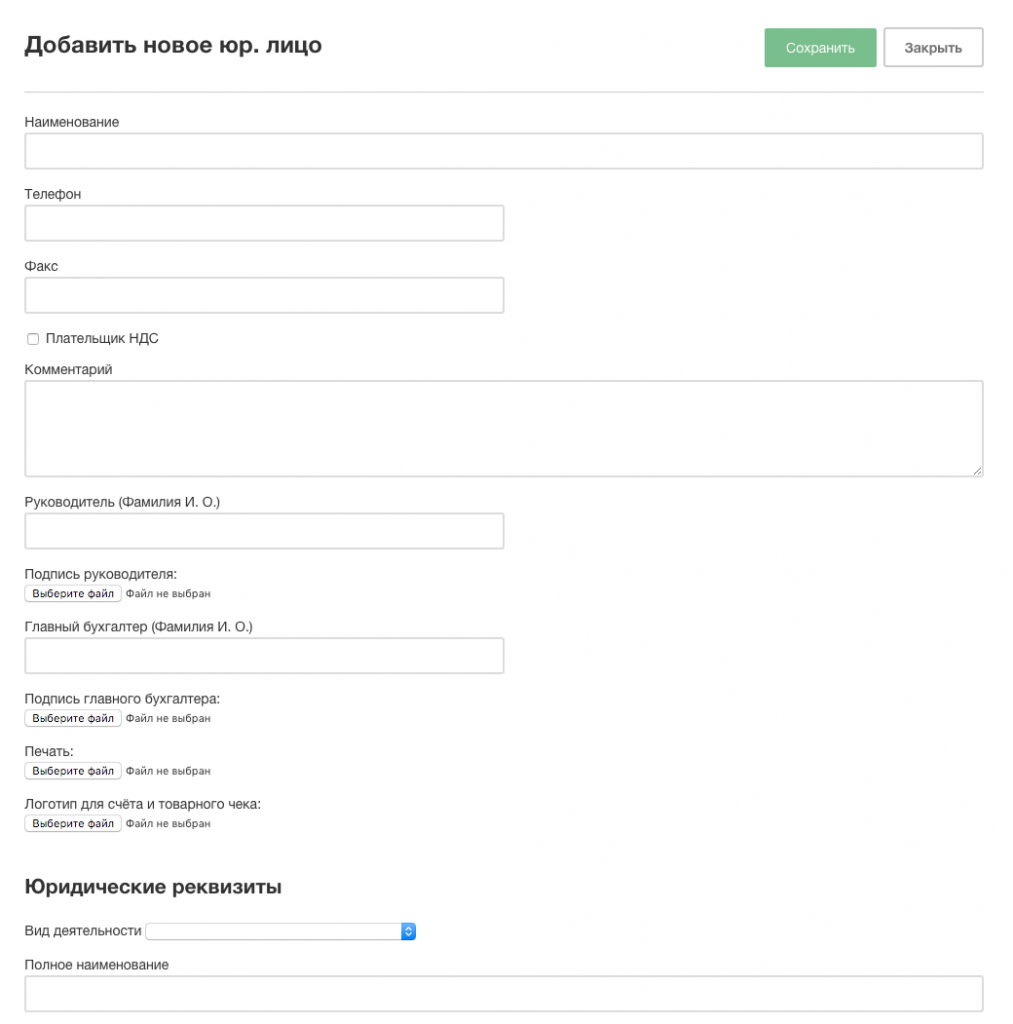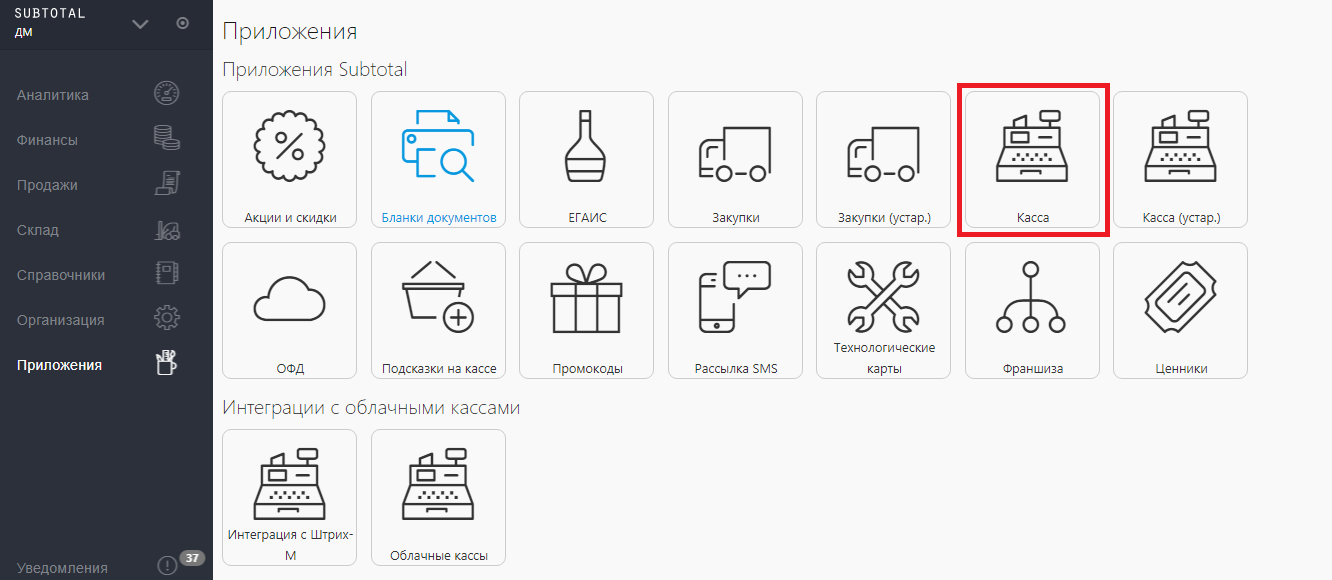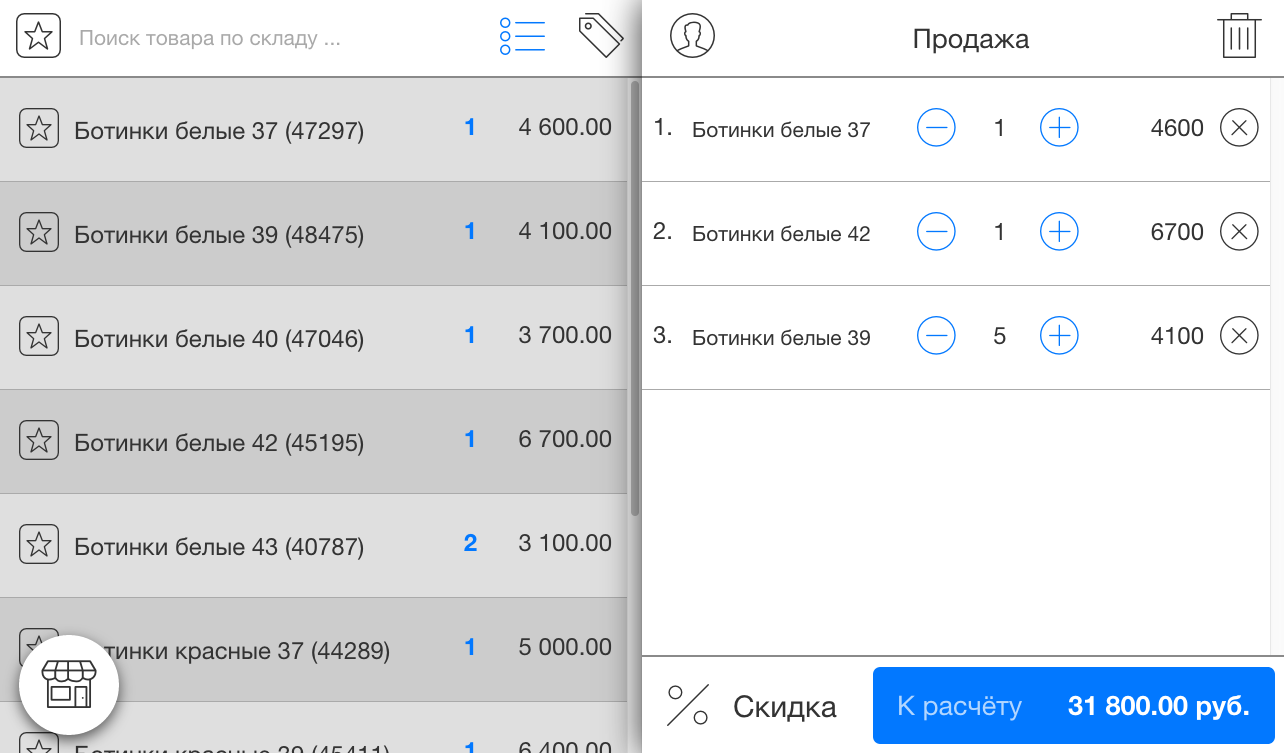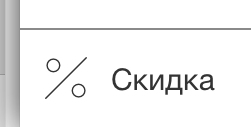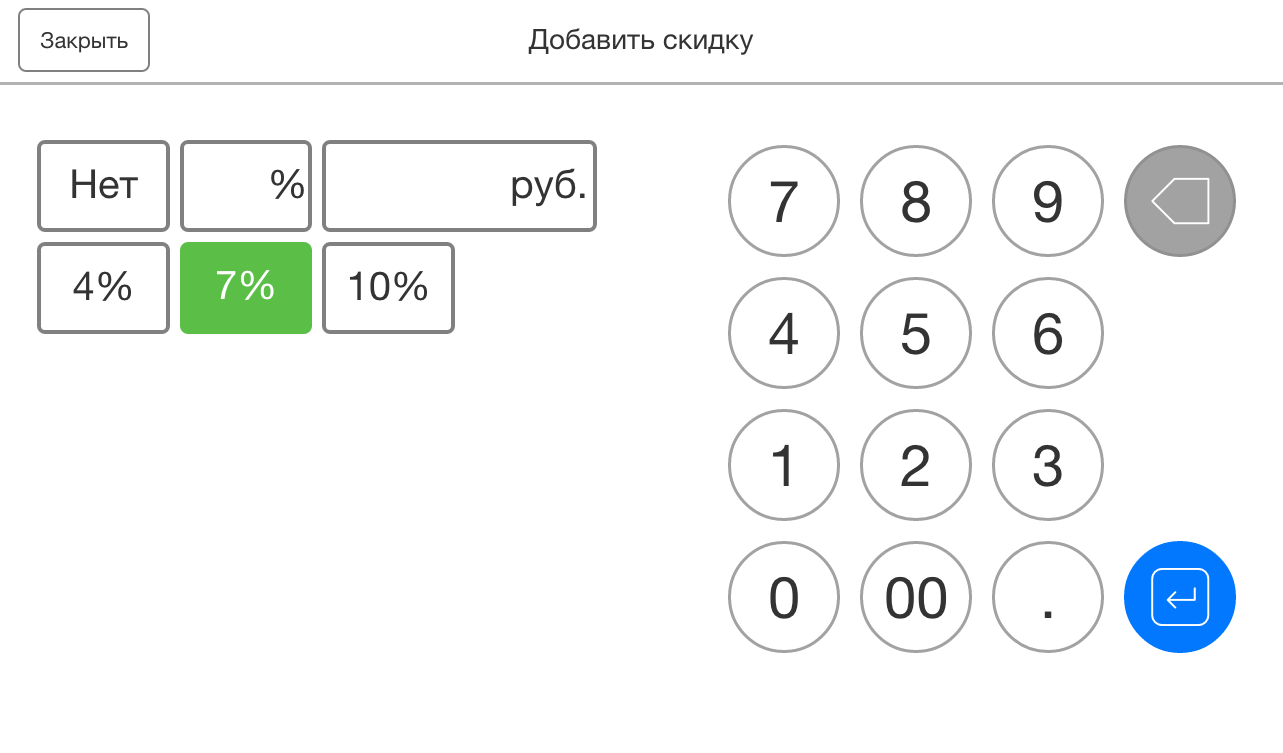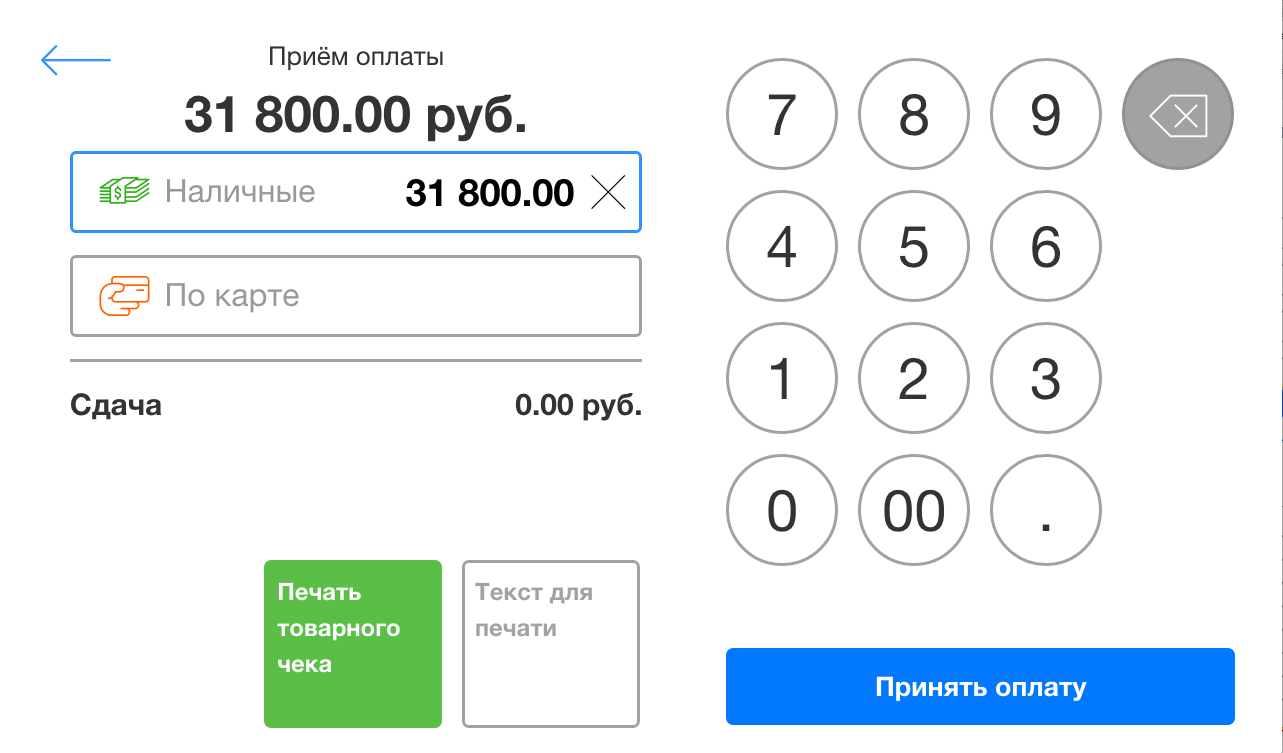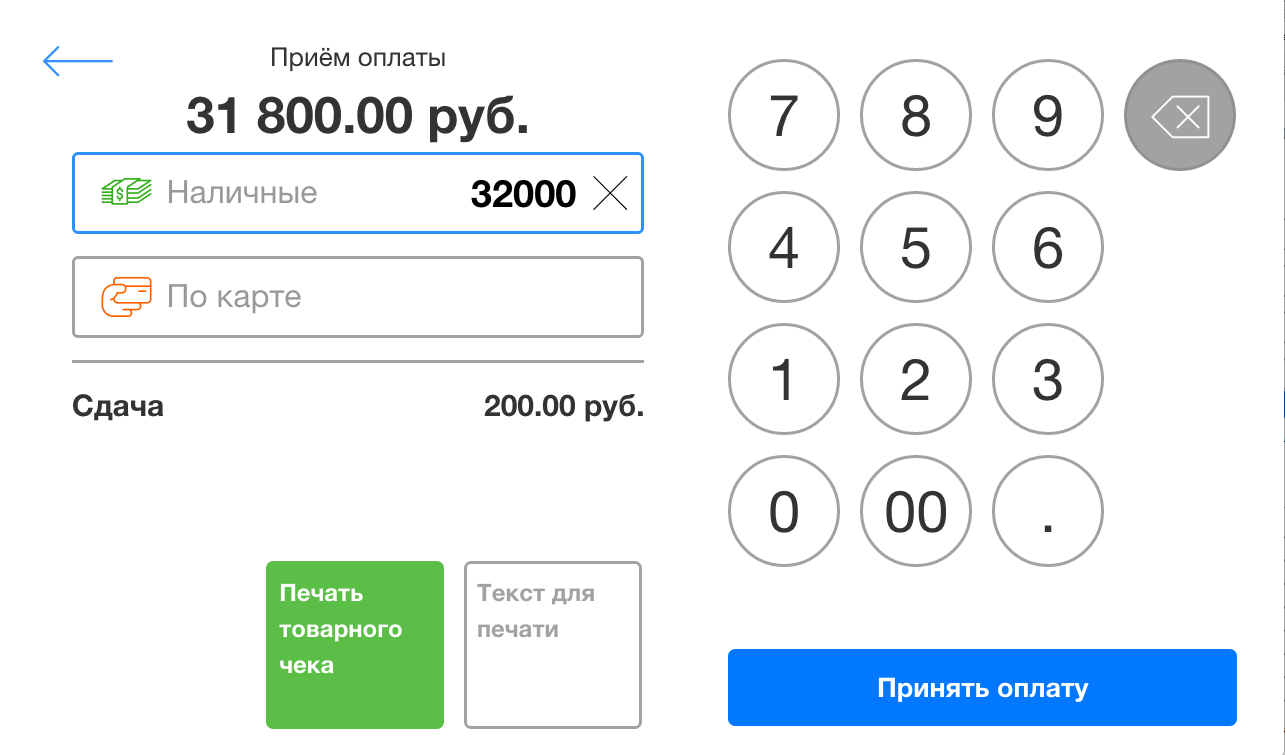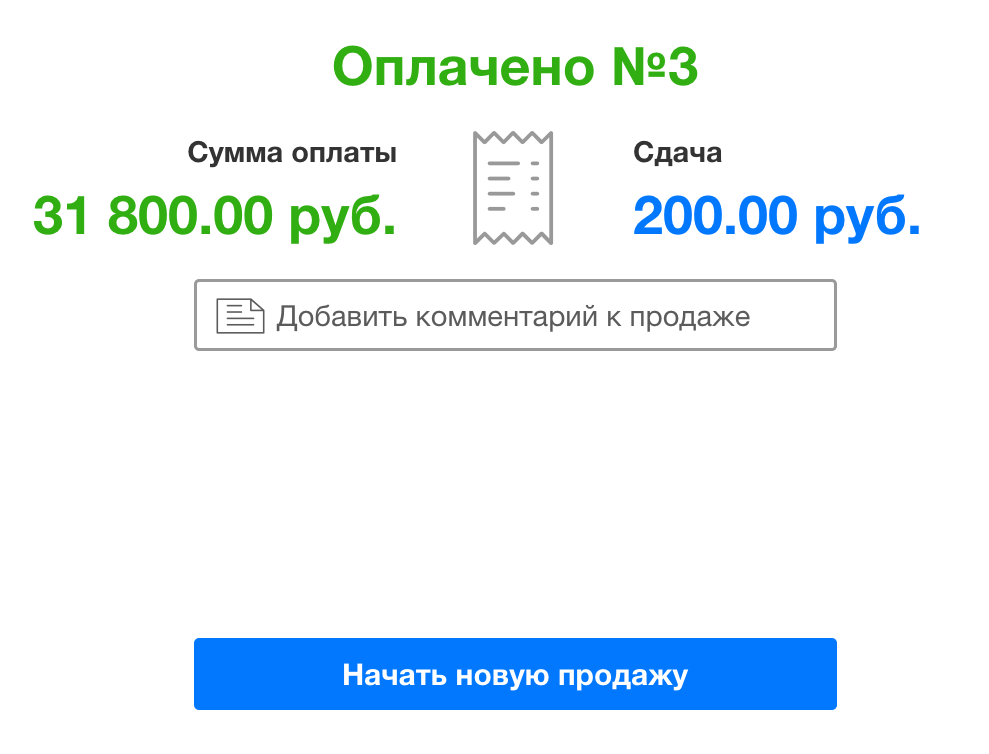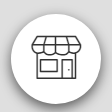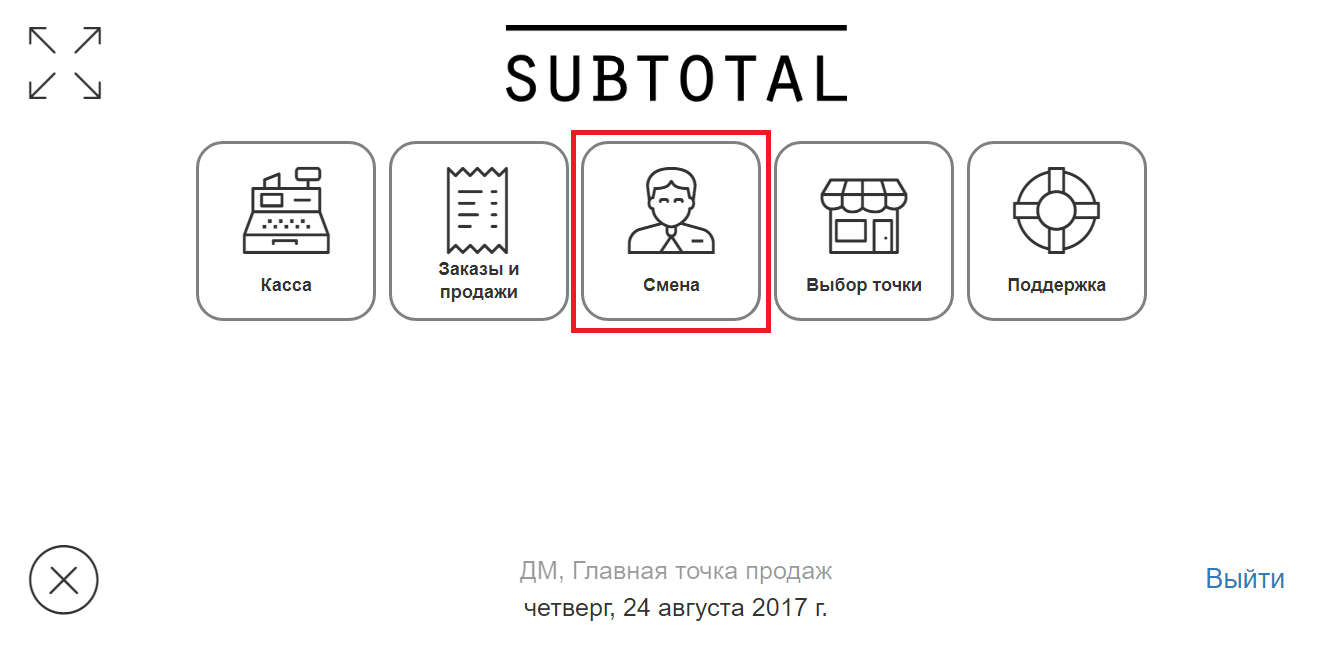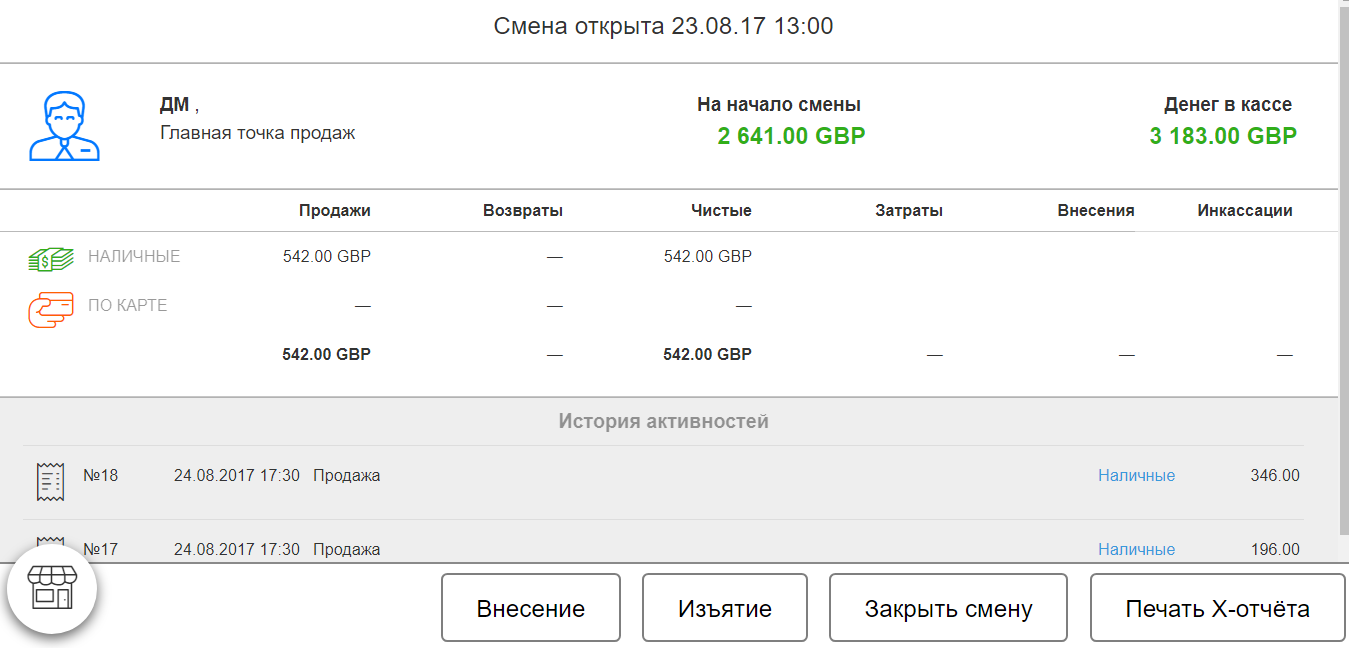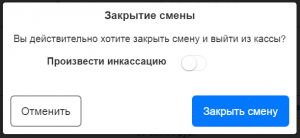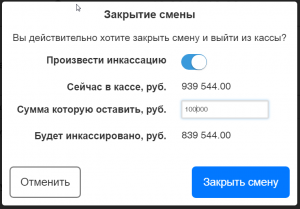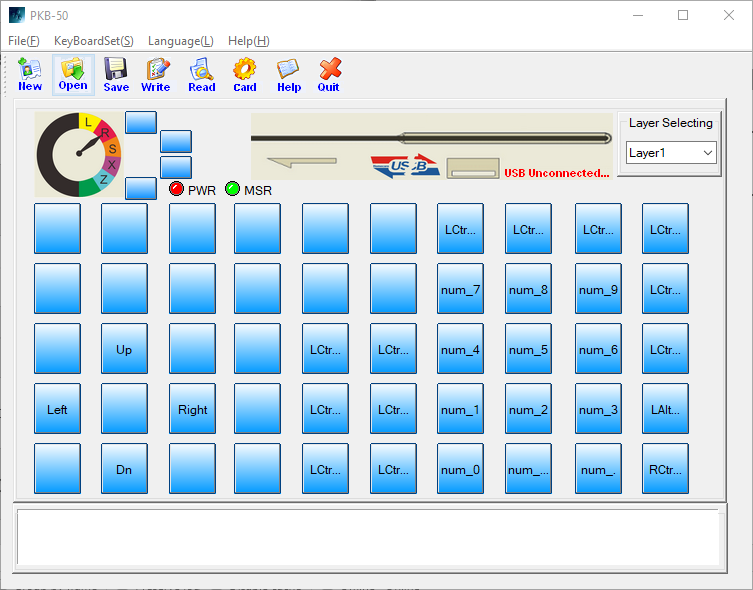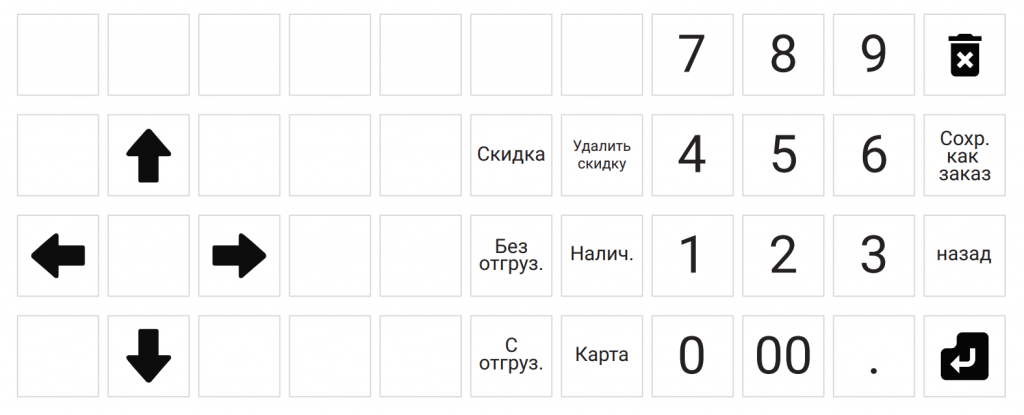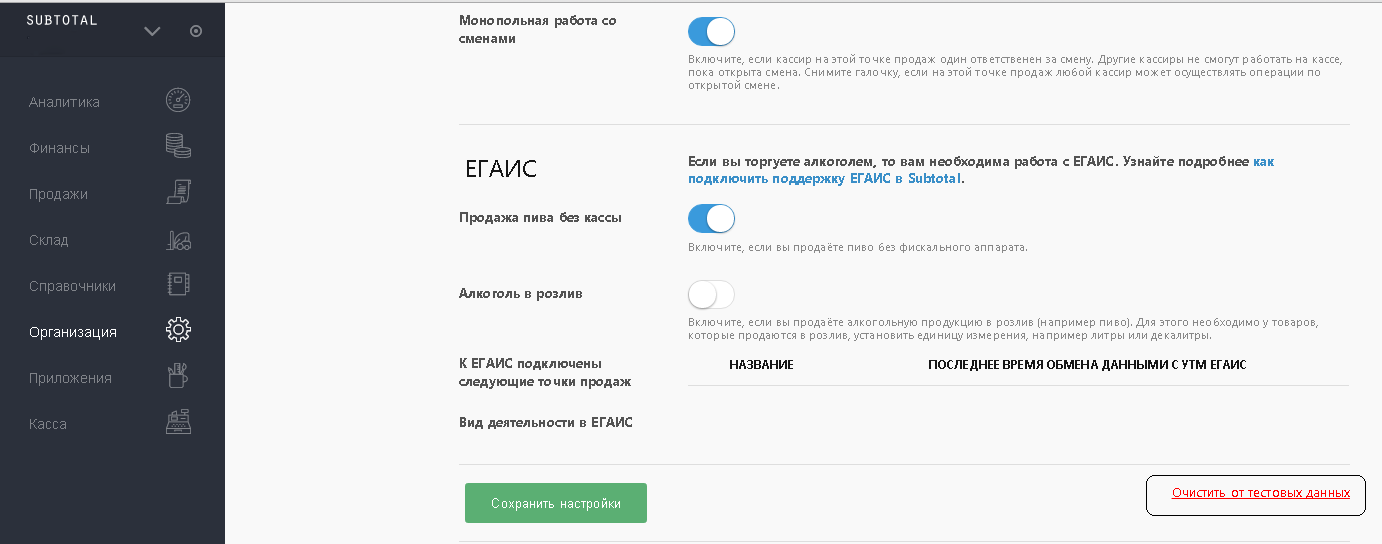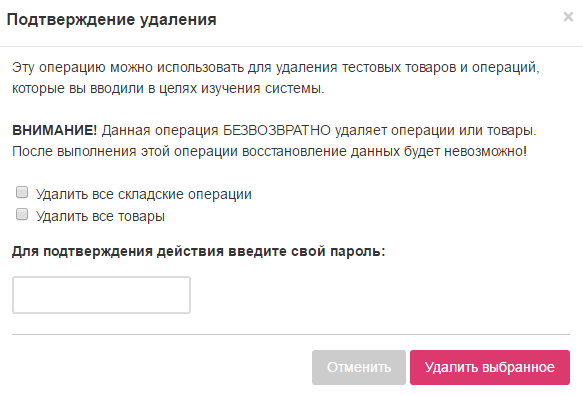Перейдите в раздел Склад -> Приход. Перед вами – общая страница для записей о приходе товаров на склады.
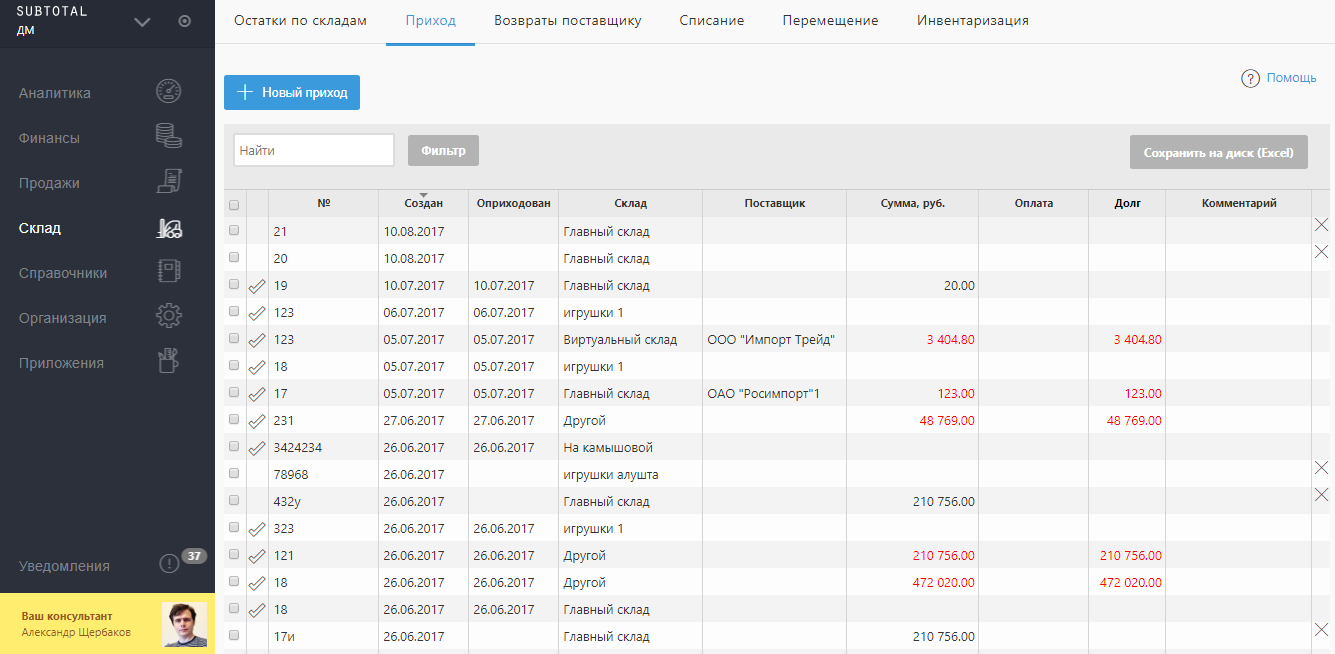
Далее вы можете оформить либо приход товара, либо создать черновик для еще неоприходованного товара.
Как оформить приход товара
Нажмите синюю кнопку «Новый приход». Откроется страница для данных о приходе: № документа, адрес склада, на который приходуется товар, и товар/товары, входящие в один приход.
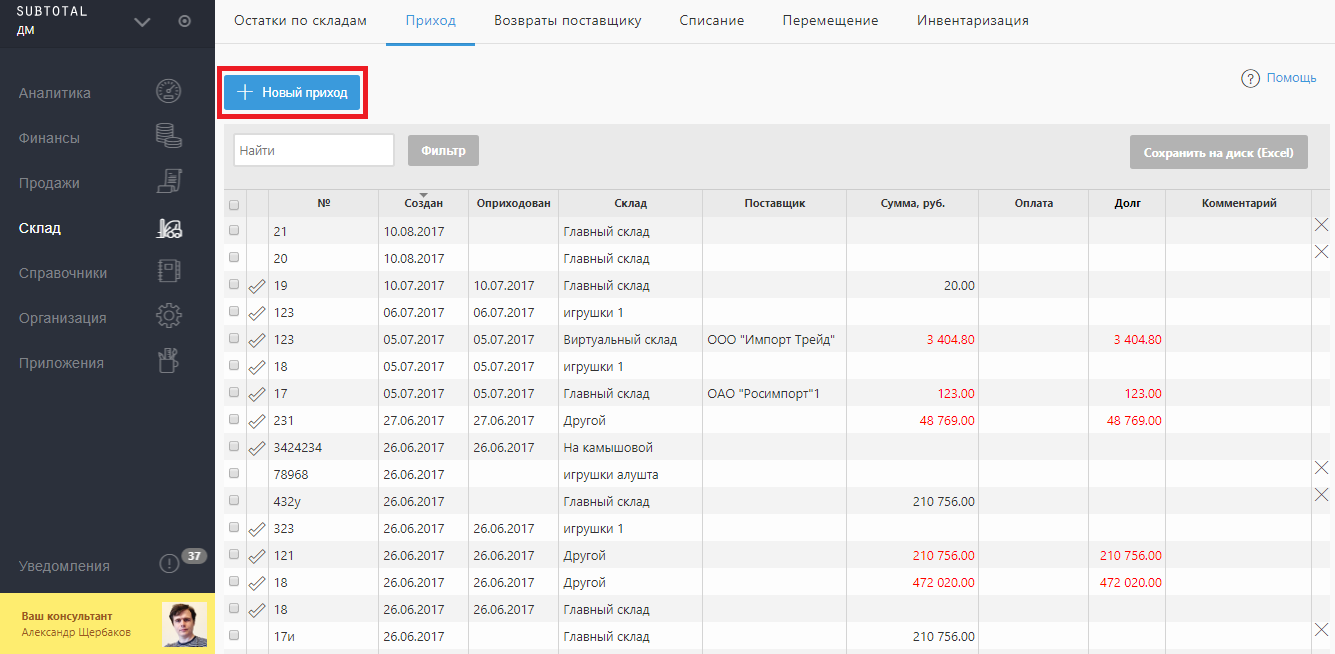
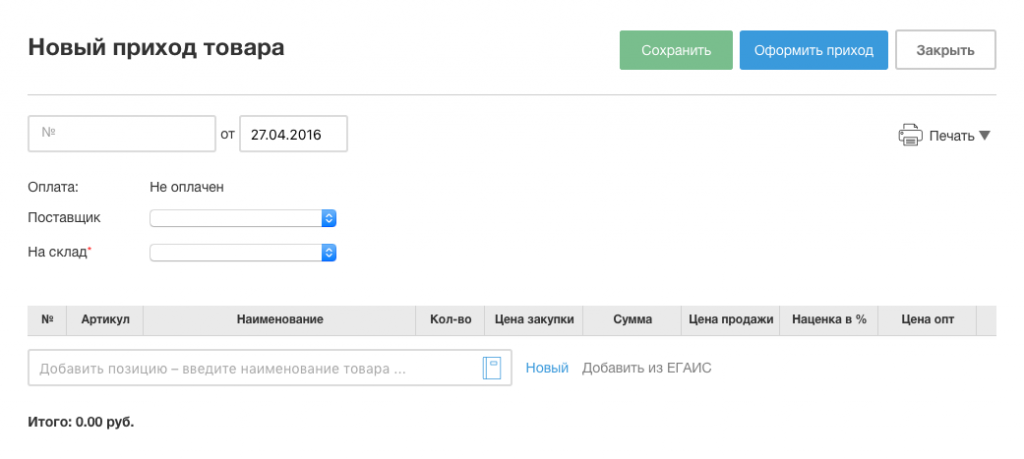
Товар/товары вписываются в поле «Добавить позицию – введите наименование товара…». Есть 4 способа ввести в приход название товара/товаров.
1. Набрать вручную, либо считать штрих-код сканером. Если товар в базе, система по первым буквам предложит подходящие товары.
* Если у товара нет штрихкодов, их можно создать (Справочники —> Товары —> Новый товар —> синяя кнопка «Создать штрихкод», подробнее об этом) и распечатать этикетки со штрихкодом.
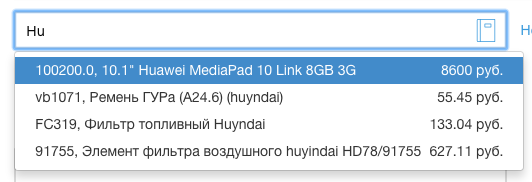
2. Выбрать из списка. Нажмите значок книги… … откроется окно «Поиск товара».
… откроется окно «Поиск товара».
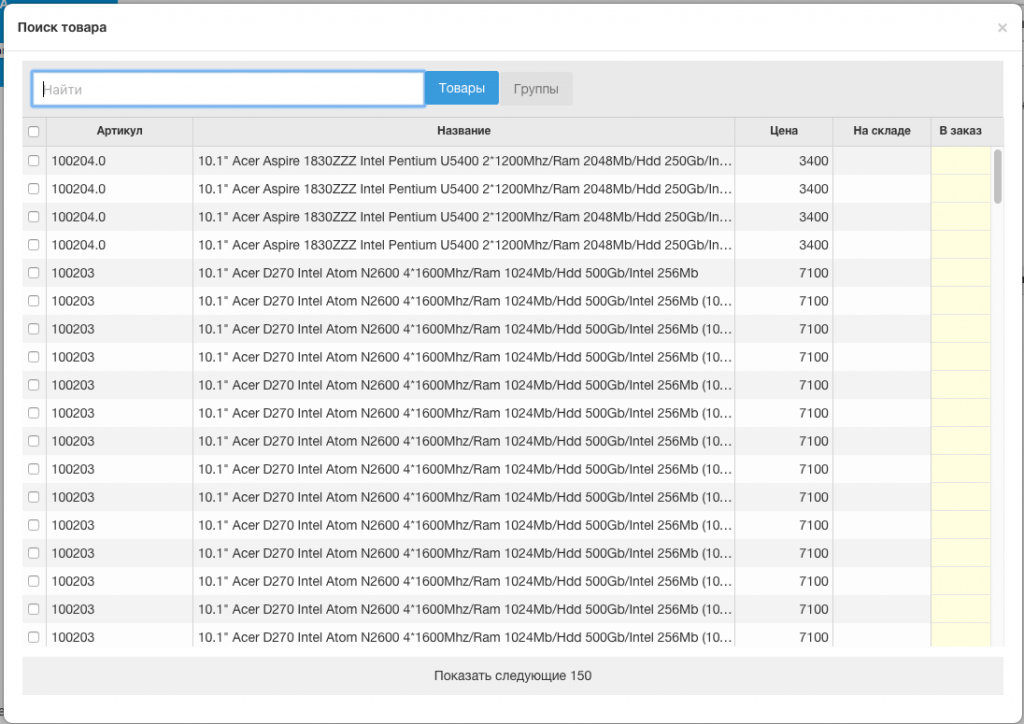
Отметьте галочками один или больше товаров и нажмите серую кнопку «Добавить в приход» в правом верхнем углу.
3. Внести новый товар самостоятельно. На странице «Новый приход товара» нажмите синее слово «Новый»…
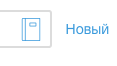
… откроется окно для данных о новом товаре.
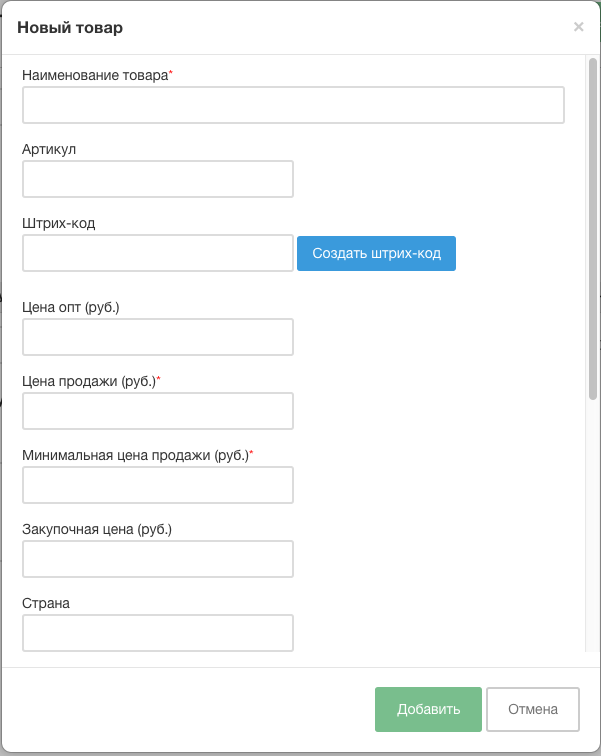
Заполните данные и нажмите зеленую кнопку «Добавить» в правом нижнем углу.
Итак, вы использовали один из четырех способов ввести название товара, отметили номер документа и указали склад. Нажмите «Оформить приход» в правом верхнем углу — приход оформлен.
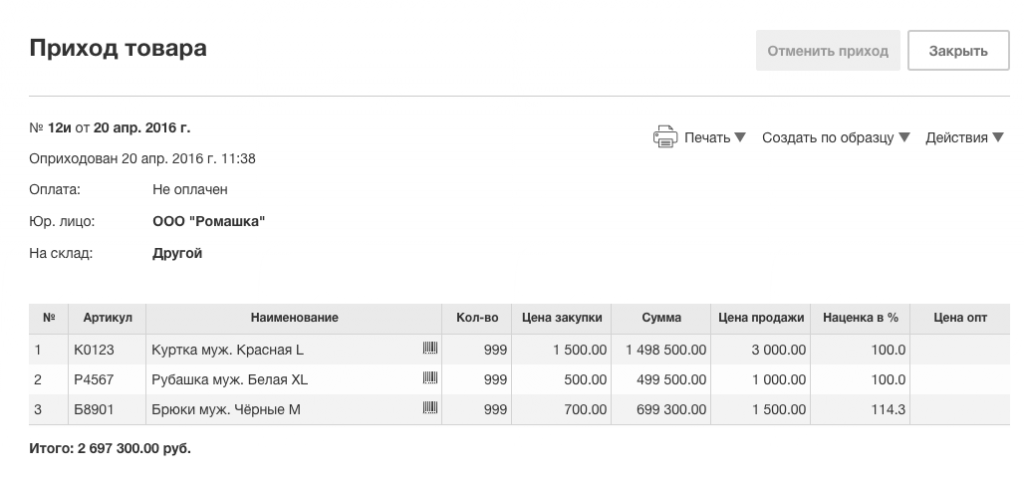
Нажмите «Закрыть» в правом верхнем углу. Вы вернетесь на общую страницу для записей о приходе товаров на склады, где увидите оформленный приход (помечен галочкой).
Как оформить черновик для еще неоприходованного товара
Нажмите синюю кнопку «Новый приход». Откроется страница для данных о приходе: № документа, адрес склада, на который приходуется товар, и товар/товары, входящие в один приход.
Достаточно набрать № документа и адрес склада, на который приходуется товар, и нажать «Сохранить» в правом верхнем углу (товары в черновик можно добавить и сразу при создании, и позже, при редактировании).
Нажмите «Закрыть» в правом верхнем углу. Вы вернетесь на общую страницу для записей о приходе товаров на склады, где увидите оформленный черновик (не помечен галочкой, в отличие от прихода). При необходимости исправить черновик кликните на строку черновика (один раз левой клавишей мышки), откроется страница для редактирования данных. Отредактируйте и нажмите «Сохранить» в правом верхнем углу.
Вариант загрузки количества товаров из файла
В Subtotal можно вносить изменения на склад из файла, это особенно важно на первых парах, когда нужно внести текущее количество товаров из другой системы, например 1С.
В разделе Склад — Остатки по складам вы можете загрузить файл с товарами и их количеством в Subtotal.
- Скачайте файл пример. И составьте в своем загружаемом файле столбцы точно в таком же порядке как указано в файле примере.
- На странице Склад — Остатки по складам нажмите кнопку
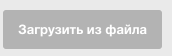
- В появившемся окне выберите необходимые параметры
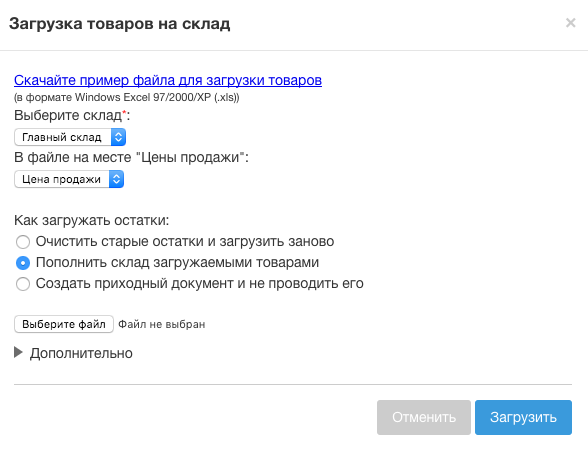 Выберите склад на который хотите загрузить файл с остатками. Обратите внимание, в графе «Как загружать остатки» вы можете: «Очистить старые остатки и загрузить заново», то есть обновите склад новыми данными; либо «Пополнить склад загружаемыми товарами», то есть к существующему в Subtotal количеству приплюсуется загружаемое количество товаров из файла; также вы можете выбрать «Создать приходный документ и не проводить его», то есть будет создан черновик приходного документа со списком товаров из загружаемого файла.
Выберите склад на который хотите загрузить файл с остатками. Обратите внимание, в графе «Как загружать остатки» вы можете: «Очистить старые остатки и загрузить заново», то есть обновите склад новыми данными; либо «Пополнить склад загружаемыми товарами», то есть к существующему в Subtotal количеству приплюсуется загружаемое количество товаров из файла; также вы можете выбрать «Создать приходный документ и не проводить его», то есть будет создан черновик приходного документа со списком товаров из загружаемого файла.







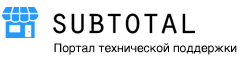
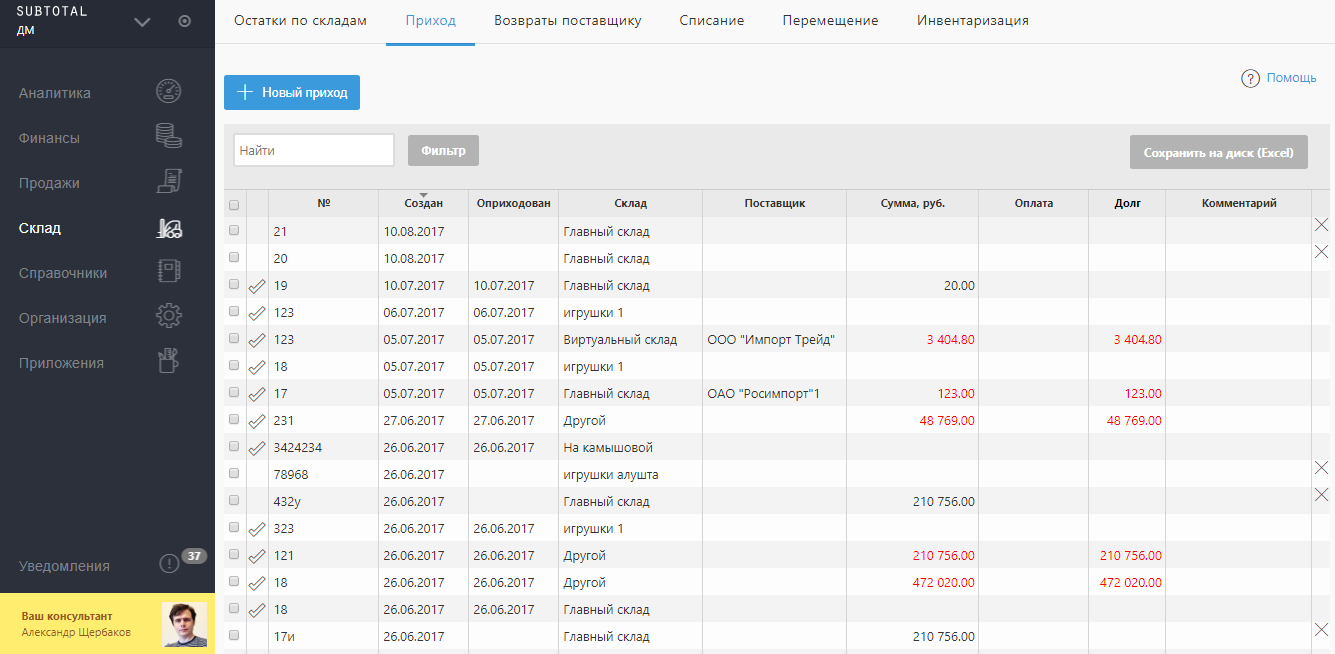
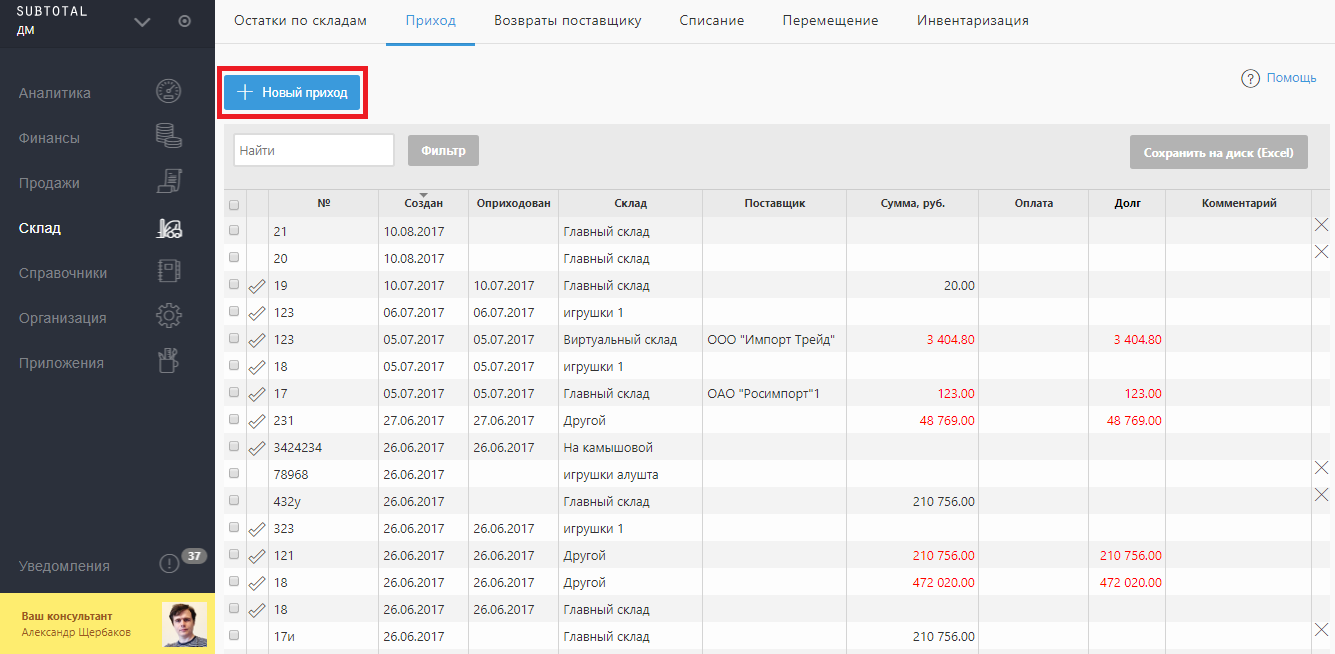
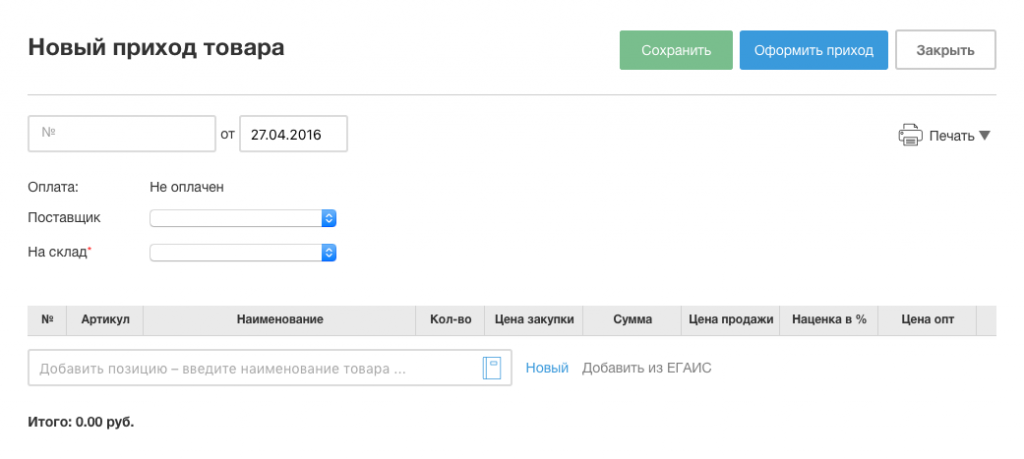
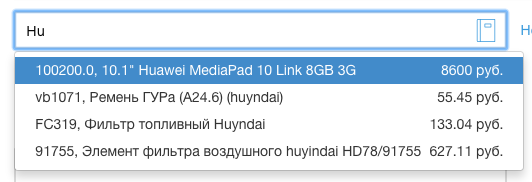
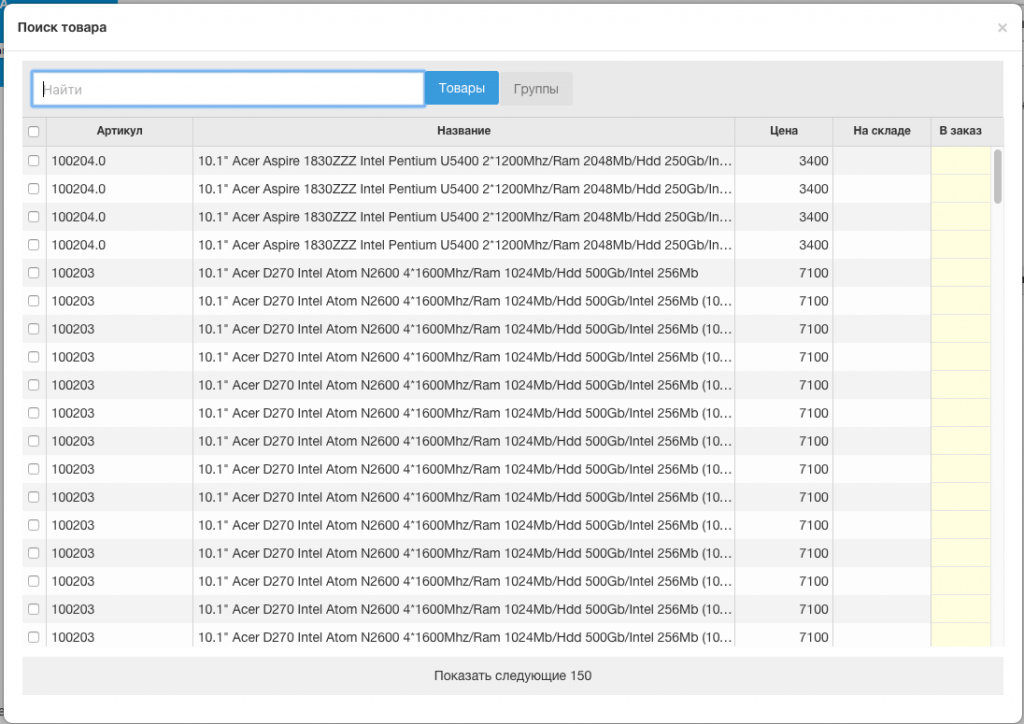
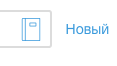
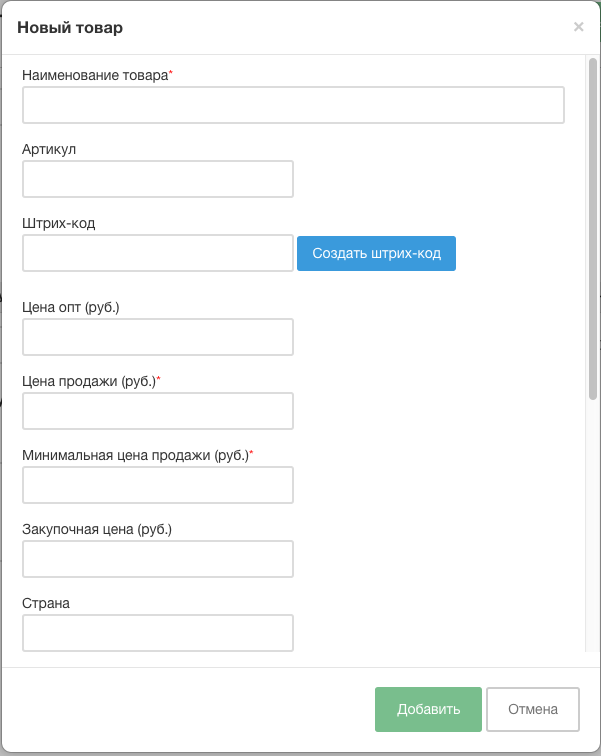
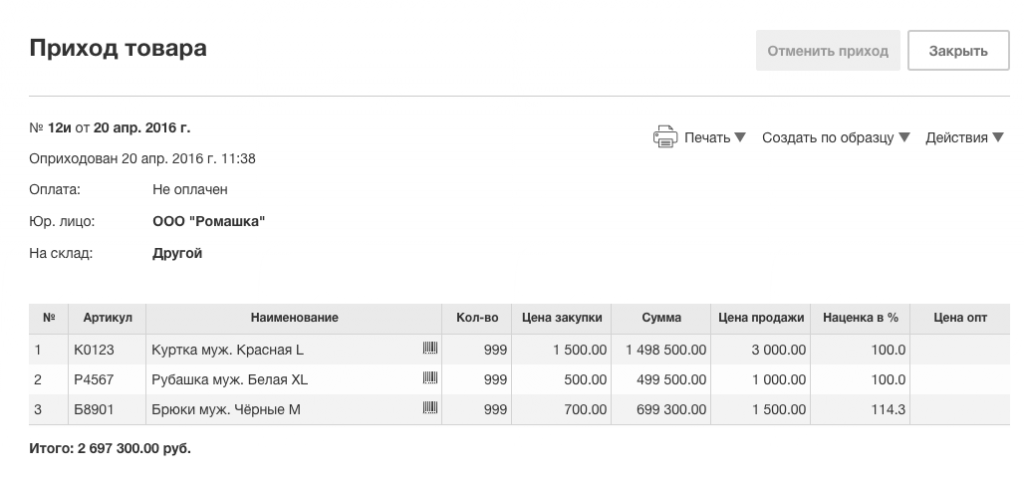
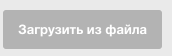
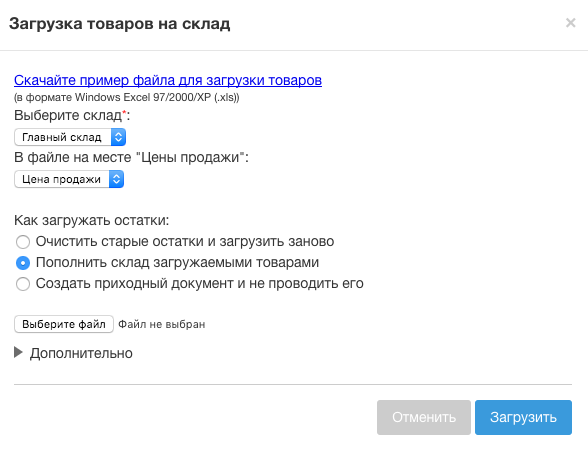 Выберите склад на который хотите загрузить файл с остатками. Обратите внимание, в графе «Как загружать остатки» вы можете: «Очистить старые остатки и загрузить заново», то есть обновите склад новыми данными; либо «Пополнить склад загружаемыми товарами», то есть к существующему в Subtotal количеству приплюсуется загружаемое количество товаров из файла; также вы можете выбрать «Создать приходный документ и не проводить его», то есть будет создан черновик приходного документа со списком товаров из загружаемого файла.
Выберите склад на который хотите загрузить файл с остатками. Обратите внимание, в графе «Как загружать остатки» вы можете: «Очистить старые остатки и загрузить заново», то есть обновите склад новыми данными; либо «Пополнить склад загружаемыми товарами», то есть к существующему в Subtotal количеству приплюсуется загружаемое количество товаров из файла; также вы можете выбрать «Создать приходный документ и не проводить его», то есть будет создан черновик приходного документа со списком товаров из загружаемого файла.